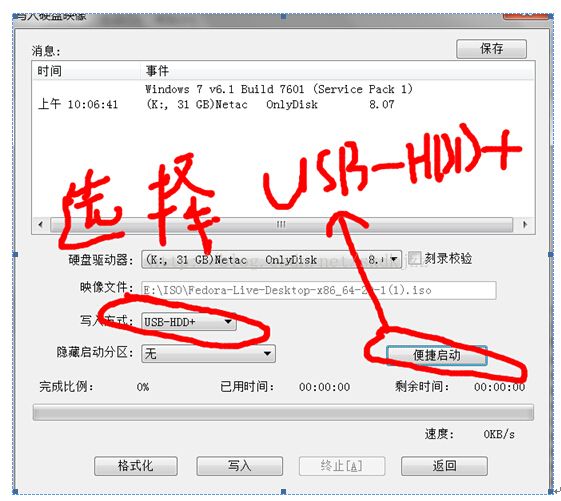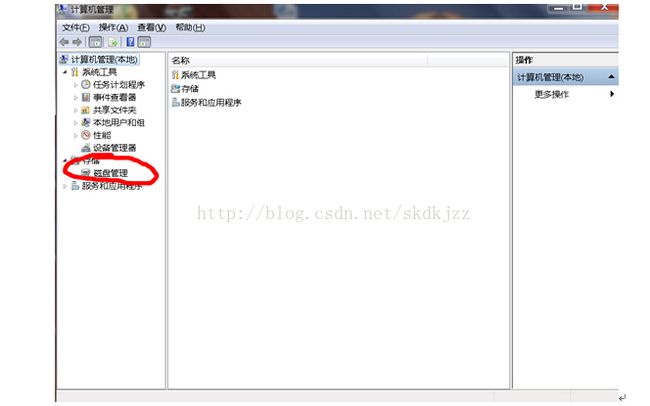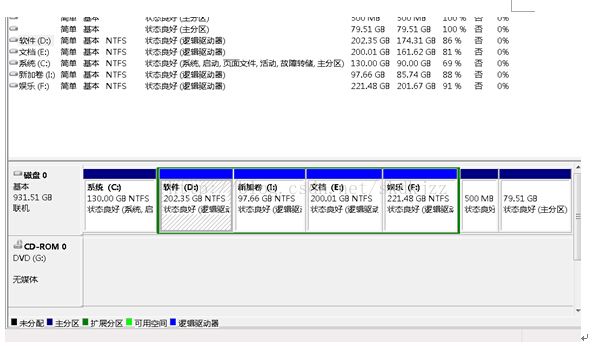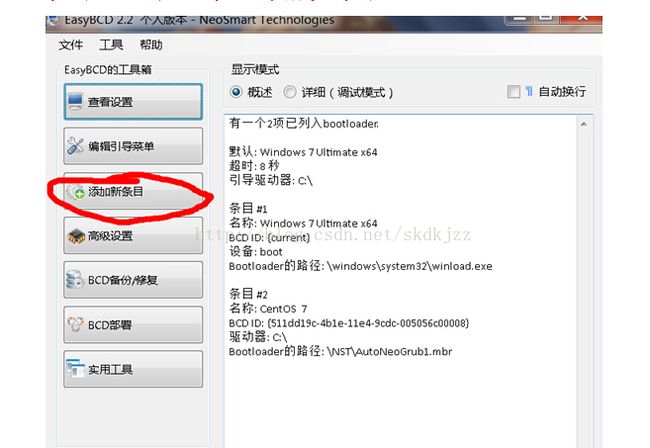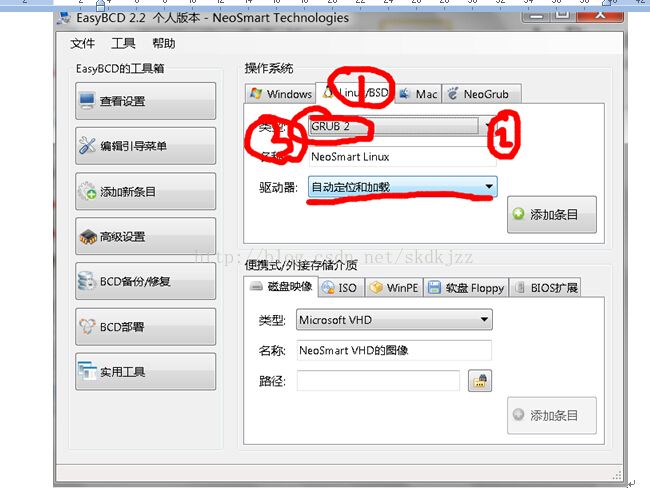ceph存储 安装win7+CentOS7双系统的方法
希望初学者不要在这儿太浪费时间,这个教程简单又易懂,而且有效!!!如果看完教程有哪里不懂得可以交流。好了闲话不必多说,现在就开启我们的安装之旅吧:
一. 首先用UltraISO把CentOS7镜像写入U盘。注意:在格式化U盘时要格成FAT32.
二.
三. 然后把CentOS7镜像拷到U盘根目录。
四. 现在该给Linux腾出一部分空闲分区了,因为Linux的文件系统和windows的文件系统不一样,所以要单独给Linux分出一块儿空白分区,我分了80G,大小根据自己的实际情况而定,分区步骤如下:
计算机-->鼠标右键-->管理-->
然后选择你要给分的盘:
直接鼠标右键要压缩的分区,然后选择压缩卷,输入你要压缩的大小就OK了。到这里已经把分区分好了,接下来就是安装了,顺便说一下,分出来的空白分区时绿色的。
五.把U盘插上,开机按热键,进入安装界面,安装过程比较简单,大部分选择默认设置
不过有一点要注意:里面有一个选项,是设置安装源,此时点底下的ISO,查找到你要安装的ISO镜像,这时会有个校验的提示,如果校验成功,说名你安装肯定可以成功!!!
六.安装完成之后对CentOS7来说,一般开机就没有win7的启动项了,也就是进不了win7了,此时不要着急,呵呵!!!此时拿一个做了PE的U盘进PE修复一下引导就可以进win7了,但是问题又来了:开机又没有CentOS7的启动项了。。。。(到这里也许有些大神们会通过修改Centos的引导配置文件来解决问题,但是对于初学者来说,用命令确实有点难,而且太杀时间了,在这里我独辟蹊径,有个更好的办法)------各位不要着急,此时在网上下载一个EeasyBCD小软件重新加载一下CentOS7的启动项,要注意设置,要不然虽然有启动项,但进去也是空空如也!具体设置如下:
到这里要注意了,一定要选择grub2,因为CentOS7使用grub2引导的,这样设置才能有效果。到此CentOS7已经安装完成,开机就可以看到,漂亮的双启动项了!
其中easybcd下载连接如下:
http://pan.baidu.com/s/1jGGEXTW